docker-01-基本介绍和安装
docker介绍
基本介绍
Docker是一个开源的应用容器引擎,基于 Go 语言 并遵从 Apache2.0 协议开源
Docker可以让开发者打包他们的应用以及依赖包到一个轻量级、可移植的容器中,然后发布到任何流行的 Linux 机器上,也可以实现虚拟化
Docker容器是完全使用沙箱机制,相互之间不会有任何接口(类似iPhone的app),更重要的是容器性能开销极低
Docker从17.03版本之后分为CE(Community Edition: 社区版)和 EE(Enterprise Edition: 企业版),我们用社区版就可以了
官方文档地址: https://docs.docker.com/
容器的前世今生
前世
FreeBASE jail ------> Linux vserver
chroot ------> 完整的根文件系统(FHS)标准的
namespaces ------> UTS Mount IPC PID user network
cgroup ------> 资源的分配和监控
通过比较复杂的代码开发的过程,调用以上三项技术
实现容器的创建 ----> 管理 ----> 销毁
今生
实现隔离能力!
LXC (LinuXContainer)
对于原有的常用功能进行了封装,方便我们做容器的生命周期
-----> Docker (dotcloud)
应用场景
web应用的自动化打包和发布
自动化测试和持续集成发布
在服务型环境中部署和调整数据库或其他的后台应用
从头编译或者扩展现有的OpenShif或 Cloud Foundry 平台来搭建自己的PaaS环境
传统虚拟化技术和容器对比
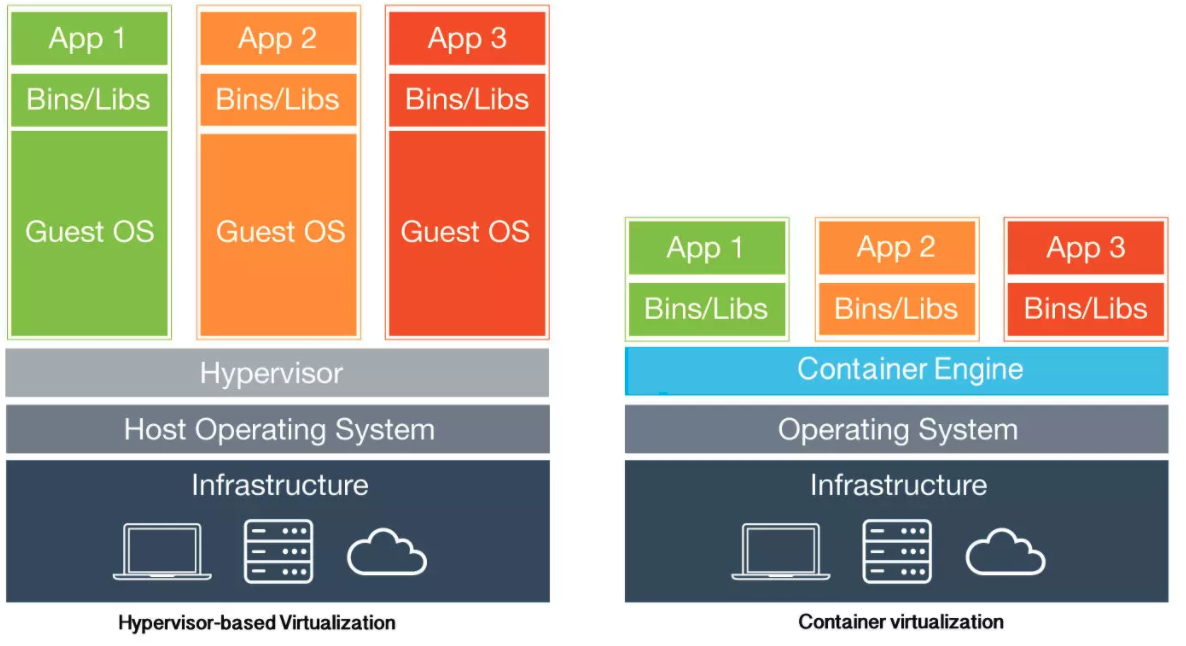
虚拟化技术特点
1 资源占用多
2 冗余步骤多
3 启动很慢
容器化技术:容器化技术不是模拟的一个完整的操作系统
容器化有点
1 应用更快速的交付和部署
传统:一堆帮助文档,安装程序
docker:打包镜像发布测试,一键运行
2 更便捷的升级和扩缩容
使用docker之后,部署应用就像搭建积木一样简单
项目打包成为一个镜像,也更利于水平扩展
3 更简单的系统运维
在容器化以后,开发和测试环境是高度一致的
4 更高效的计算资源利用
docker是内核级别的虚拟化,可以在一个物理机上运行很多容器实例,服务器的性能可以使用到极致
比较docker和虚拟机的不同
1 传统虚拟机,虚拟出硬件,运行一个完整的操作系统,然后在这个系统上安装和运行软件
2 docker容器内的应用直接运行在宿主机内,容器是没有自己的内核的,也没有虚拟硬件
3 每个容器都是相互隔离的,每个容器都有属于自己的文件系统,互不影响
docker的基本组成结构
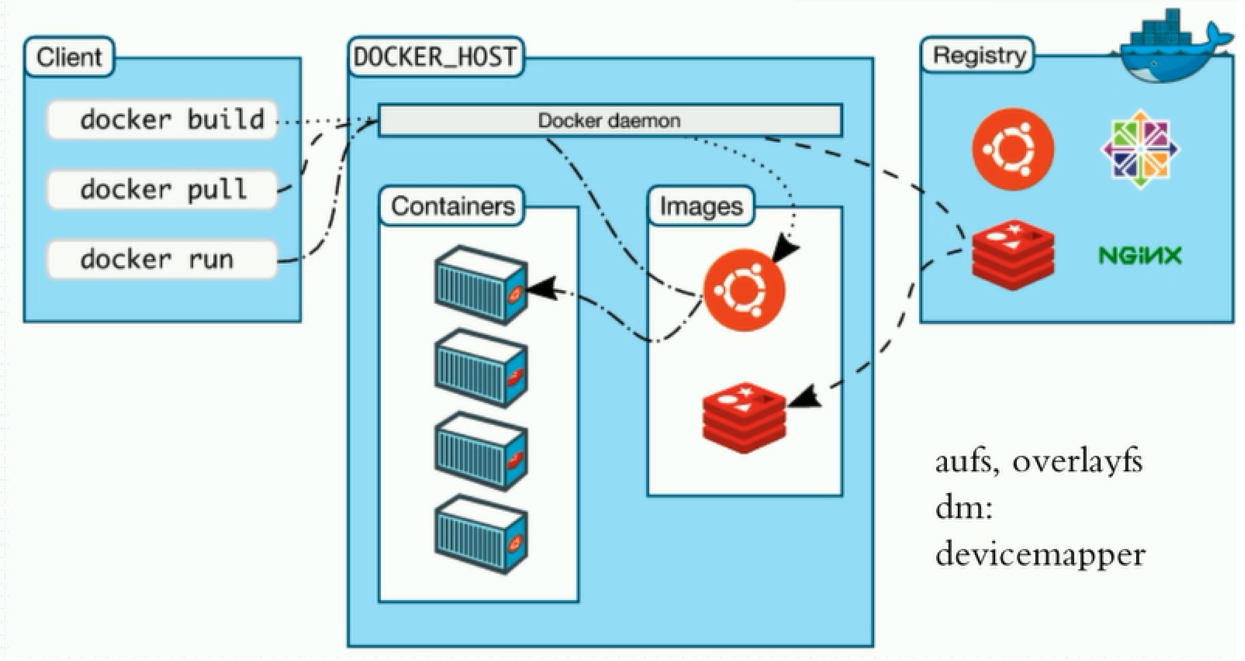
镜像(image)
docker镜像就好比是一个模板,可以通过这个模板来创建容器服务,tomcat镜像-->run-->tomcat01容器(提供容器服务)
通过这个镜像可以创建多个容器,最终的服务或者项目就是运行在容器中的
容器(container)
docker利用容器技术,独立运行一个或者一组应用,通过这个镜像来创建的
启动--停止--删除,基本命令
仓库(repository)
仓库就是存放镜像的地
仓库分为公有仓库和私有仓库
docker hub 默认国外的网站比较慢
docker的安装
# 可以查看官方文档
# https://docs.docker.com/engine/install/centos/
# 1 查看系统内核版本,建议3.10及以上
[root@alnk ~]# uname -r
3.10.0-1127.19.1.el7.x86_64
# 2 查看系统配置
[root@alnk ~]# cat /etc/os-release
NAME="CentOS Linux"
VERSION="7 (Core)"
ID="centos"
ID_LIKE="rhel fedora"
VERSION_ID="7"
PRETTY_NAME="CentOS Linux 7 (Core)"
ANSI_COLOR="0;31"
CPE_NAME="cpe:/o:centos:centos:7"
HOME_URL="https://www.centos.org/"
BUG_REPORT_URL="https://bugs.centos.org/"
CENTOS_MANTISBT_PROJECT="CentOS-7"
CENTOS_MANTISBT_PROJECT_VERSION="7"
REDHAT_SUPPORT_PRODUCT="centos"
REDHAT_SUPPORT_PRODUCT_VERSION="7"
# 3 安装docker
# 3.1 卸载旧版本
[root@alnk ~]# yum remove docker \
docker-client \
docker-client-latest \
docker-common \
docker-latest \
docker-latest-logrotate \
docker-logrotate \
docker-engine
# 3.2 安装yum自身扩展包
[root@alnk ~]# yum install -y yum-utils
# 3.3 设置yum镜像仓库
# 国外的地址,安装docker比较慢
yum-config-manager \
--add-repo \
https://download.docker.com/linux/centos/docker-ce.repo
# 建议使用阿里云的地址,加快docker安装
[root@alnk ~]# yum-config-manager \
--add-repo \
https://mirrors.aliyun.com/docker-ce/linux/centos/docker-ce.repo
# 3.4 更新yum索引
[root@alnk ~]# yum makecache fast
# 3.5 安装docker
# docker-ce是社区版本,docker-ee是企业版本
[root@alnk ~]# yum install docker-ce docker-ce-cli containerd.io -y
# 3.6 docker启动
[root@alnk ~]# systemctl start docker
[root@alnk ~]# systemctl enable docker
# 3.7 查看当前docker版本号等详细信息
[root@alnk ~]# docker version
Client: Docker Engine - Community
Version: 20.10.8
API version: 1.41
Go version: go1.16.6
Git commit: 3967b7d
Server: Docker Engine - Community
Engine:
Version: 20.10.8
API version: 1.41 (minimum version 1.12)
Go version: go1.16.6
Git commit: 75249d8
# 3.8 配置阿里云镜像加速
# 直接在阿里云控制台 容器镜像加速服务-镜像工具-镜像加速器
[root@alnk ~]# mkdir -p /etc/docker
[root@alnk ~]# tee /etc/docker/daemon.json <<-'EOF'
{
"registry-mirrors": ["https://npl9kd2m.mirror.aliyuncs.com"]
}
EOF
[root@alnk ~]# systemctl daemon-reload
[root@alnk ~]# systemctl restart docker
# 4 测试
[root@alnk ~]# docker run hello-world
Unable to find image 'hello-world:latest' locally
latest: Pulling from library/hello-world
b8dfde127a29: Pull complete
Digest: sha256:0fe98d7debd9049c50b597ef1f85b7c1e8cc81f59c8d623fcb2250e8bec85b38
Status: Downloaded newer image for hello-world:latest
Hello from Docker!
# 查看下载的hello world镜像
[root@alnk ~]# docker images
REPOSITORY TAG IMAGE ID CREATED SIZE
hello-world latest d1165f221234 5 months ago 13.3kB
docker的卸载
# 可以查看官方文档
# https://docs.docker.com/engine/install/centos/
# 1 卸载软件包
[root@alnk ~]# yum remove docker-ce docker-ce-cli containerd.io
# 2 删除资源
[root@alnk ~]# rm -rf /var/lib/docker
[root@alnk ~]# rm -rf /var/lib/containerd
docker容器运行流程图
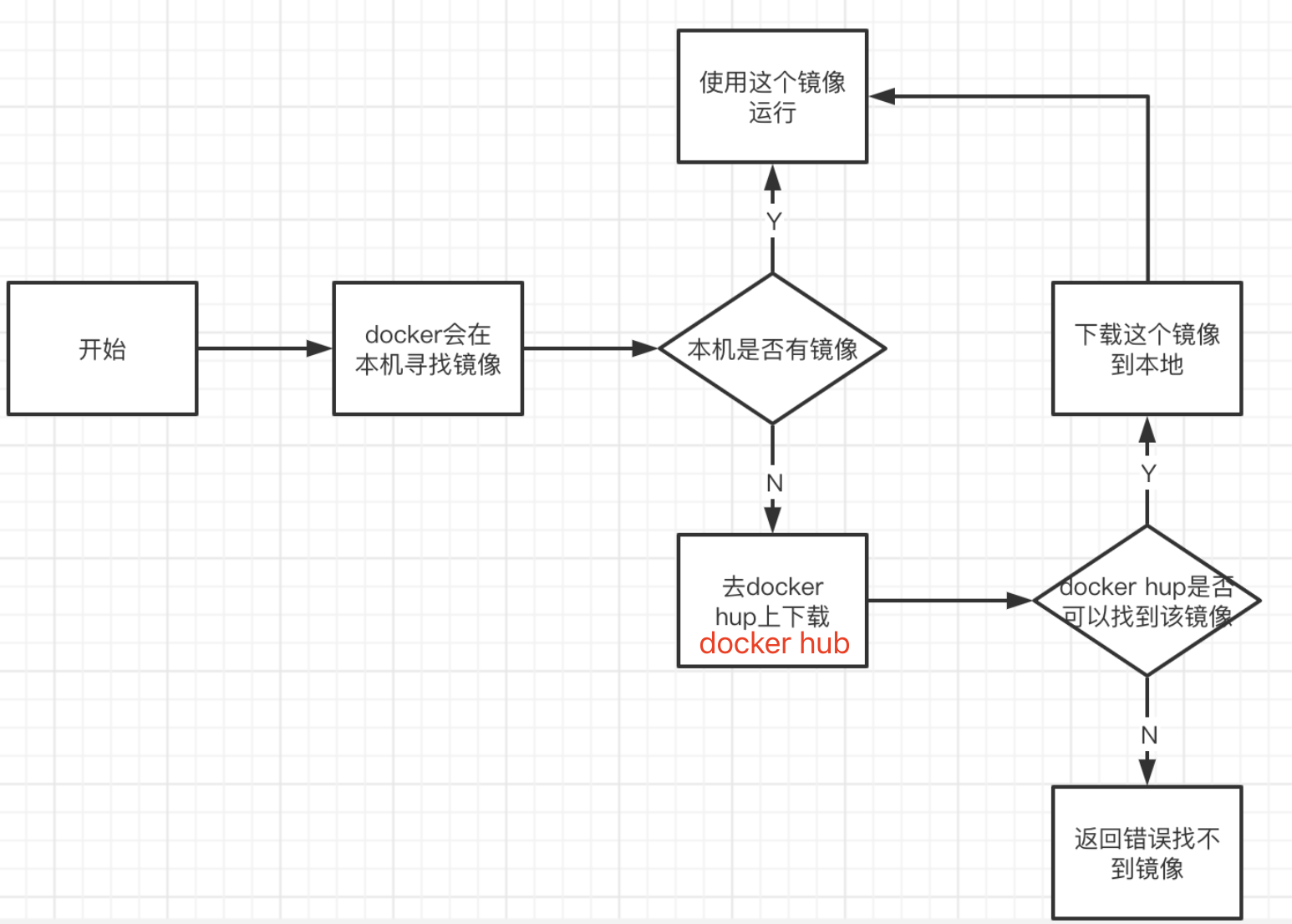
docker底层原理
docker是怎么工作的
docker是一个client-server(c/s)结构的系统,docker的守护进程运行在宿主机上
docker客户端通过socker访问docker服务端
服务端接收到客户端的指令,就会去执行相应的操作
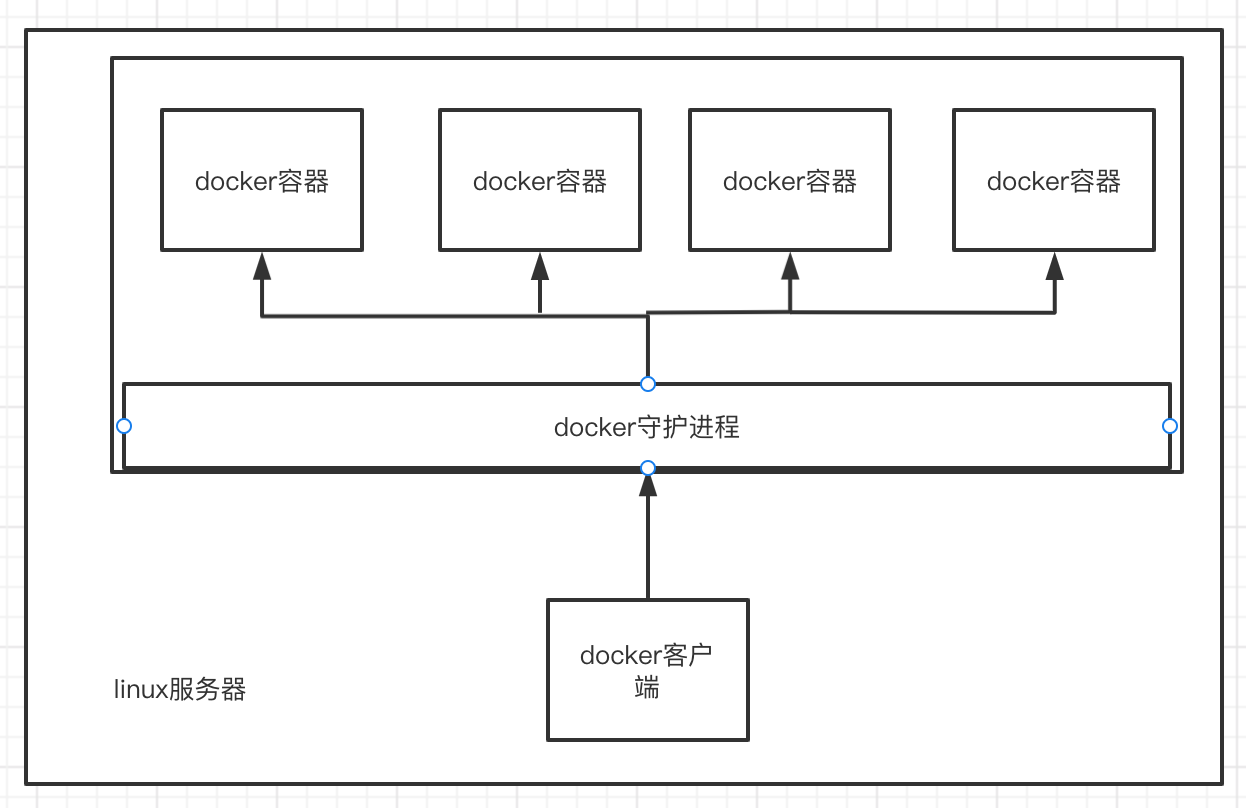
docker为什么比虚拟机更快
1 docker有着比虚拟机更少的抽象层
2 docker利用的是宿主机的内核,虚拟机则需要guest os
所以说,新建一个容器的时候,docker不需要像虚拟机一样重新加载一个操作系统的内核,避免引导操作
虚拟机是需要加载操作系统的,分钟级别。而docker是宿主机的操作系统,秒级
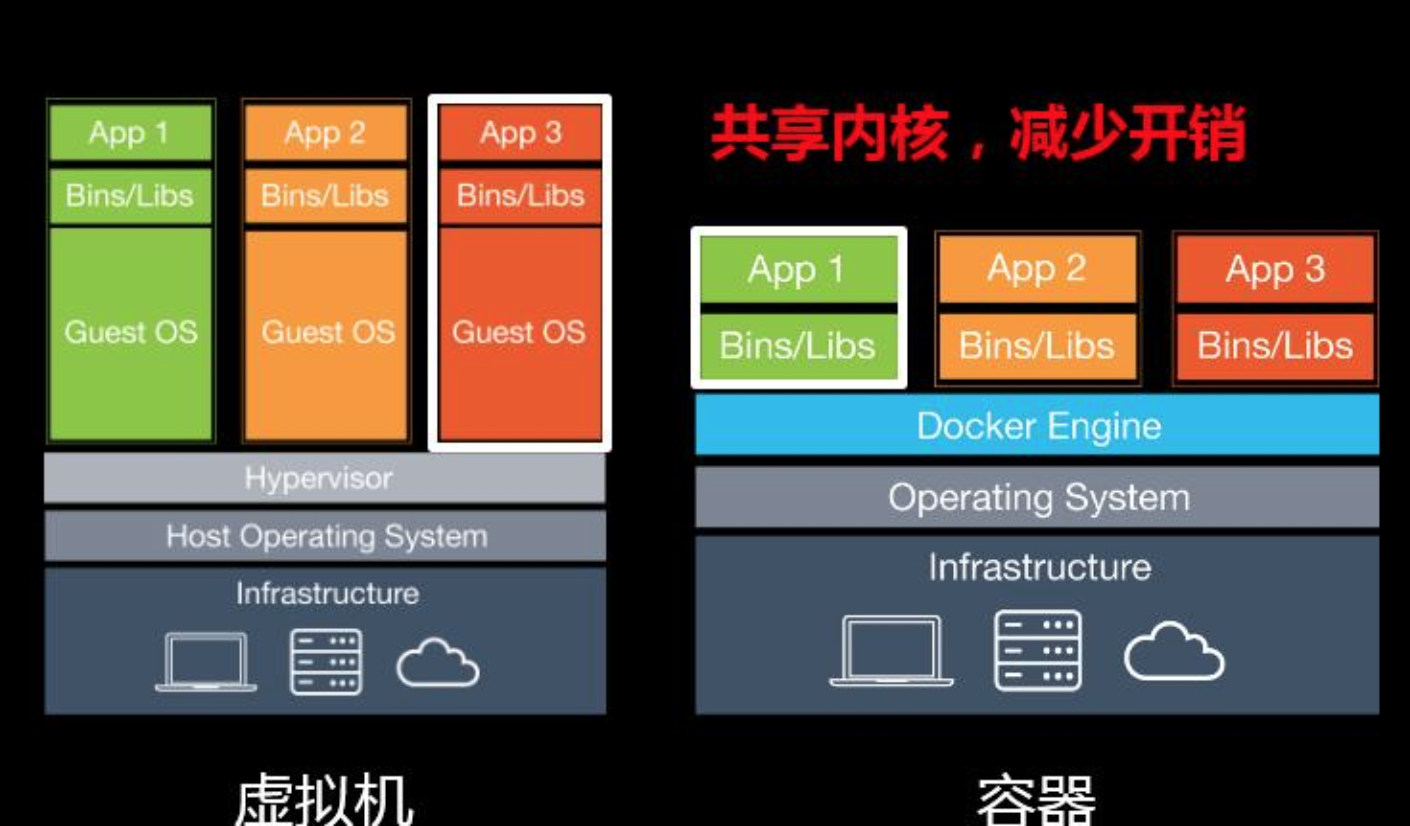
转载请注明出处哟~
https://www.cnblogs.com/lichengguo


